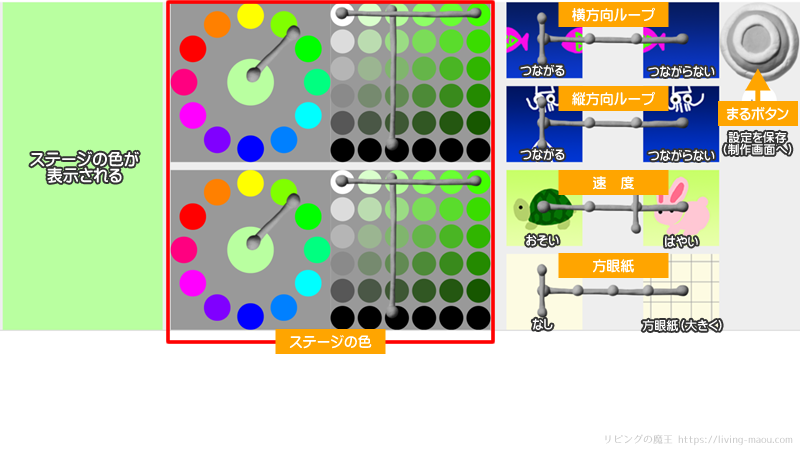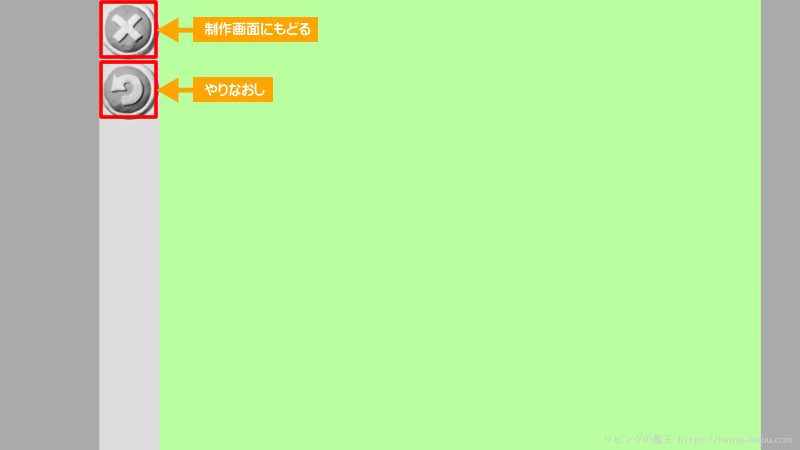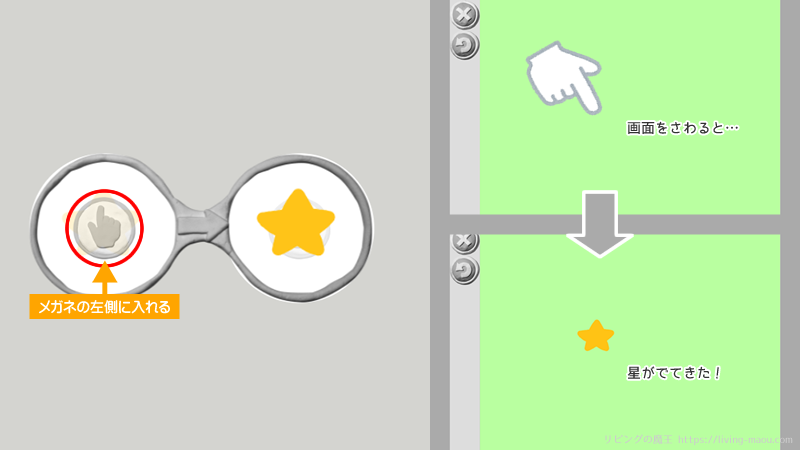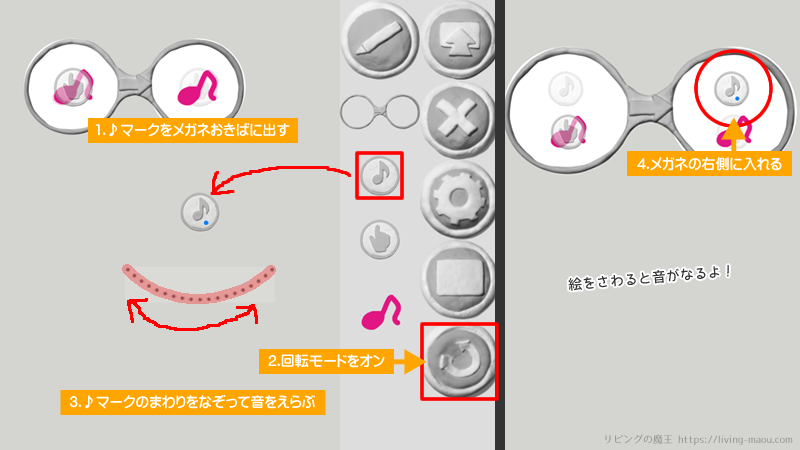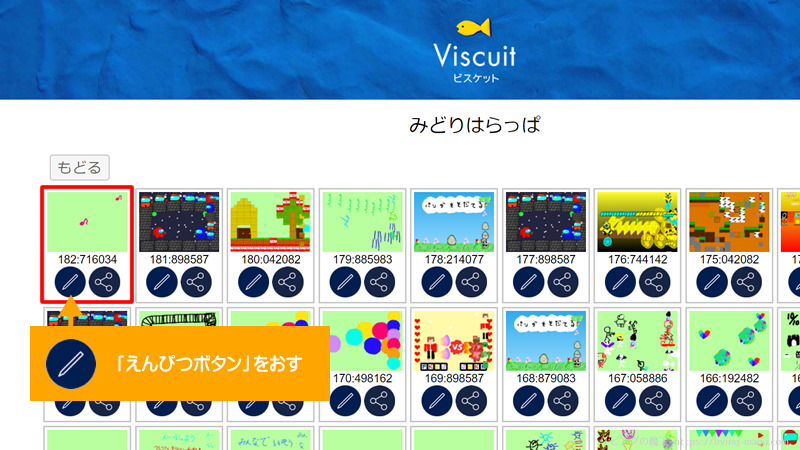前回は、ビスケット(Viscuit)の基本的な使い方を紹介しました。
ビスケットの使い方になれたら、ちょっと複雑なプログラムを作ってみたくなりますよね!
この記事では、ちょっと上級者向けの機能を紹介します。
上級者向けの機能は、「ちびっこ」の一部ステージと「じゆうにつくる」にあるステージで使うことができます。
難易度は、以前の「ひとりでつくる」モードと同じくらいです。
上級者向けのステージ
上級者向けのステージは、「じゆうにつくる」モードの全てのステージと、「ちびっこ」モードの一部のステージです。
- <ちびっこ>
音楽、もよう、くろいもよう、正多角形 - <じゆうにつくる>
すべてのはらっぱ
制作画面の見かた

上級者向けのステージの制作画面は、ちびっこのステージよりもボタンが多いです。
| おんぷマーク | 音が出せるようになる |
|---|---|
| 指マーク | 画面をさわると部品が動くようになる |
| せっていボタン | はいけいの色や、ループなどのせっていができる |
| あそぶボタン | ステージを全画面表示して遊ぶ |
せってい画面の見かた
せっていボタンをおすと、せってい画面が表示されます。
| ステージの色 | 上と下で色をかえると、上から下へ色が少しずつかわる |
|---|---|
| 横ループ | 一番右に動かすと、横方向にループしなくなる |
| たてループ | 一番右に動かすと、たて方向にループしなくなる |
| 速度 | 部品が動く速さをかえる |
| 方眼紙 | 右に動かすと、ステージにガイドが表示される |
| 〇ボタン | せっていをおわり、制作画面にもどる |
| jsonボタン | JSONを見る(さわらない) |
ループでは、絵が上に行ったら下から出てくるというような、絵が動いてステージのすみまで行ったときに反対がわのすみからまた出てくるかどうかを、せっていできます。
方眼紙をせっていすると、ステージとお絵かき画面にガイドが表示されます。
一番左はガイドなし、右に行くほどマス目が大きくなります。
正かくに動くプログラムを作りたいときに、せっていしましょう。
あそぶ画面の見かた
あそぶボタンをおすと、ステージが全画面表示され、遊ぶことができます。
「さわると」の命令は、あそぶ画面でかくにんしましょう。
| ×ボタン | 制作画面にもどる |
|---|---|
| 矢じるしボタン | やりなおし |
指マークの使い方
指マークは「さわると」の命令です。かならずメガネの左がわへ入れましょう。
あそぶ画面で指マークをおいた場所をおすと、メガネの右がわの絵にかわります。
画ぞうのメガネは「何もない場所をおすと星が出てくる」命令です。
メガネの左には指マークだけ入れて、右には星の絵を入れています。
おんぷマークの使い方
おんぷマークは「音を鳴らす」命令です。かならずメガネの右がわへ入れましょう。
- おんぷマークをメガネおきばに出す
- 回転ボタンをおして、回転モードをオンにする
- おんぷマークのまわりをなぞって、すきな音をえらぶ
- 回転ボタンをおして、回転モードをオフにする
- メガネにおんぷマークを入れる
画ぞうのメガネは「おんぷの絵をおすと音がなる」命令です。
メガネの左にはおんぷの絵に重なるように指マークを入れ、右にはおんぷの絵とおんぷマークを入れています。
おんぷマークのくわしい使い方は、「【ビスケット(Viscuit)】音を鳴らす命令で音楽を演奏しよう!」にまとめています。
プログラムをへんこうする(じゆうにつくる)
「じゆうにつくる」で作品をほぞんすると、だれでも後から作品をかえることができます。
ほぞんされている作品のえんぴつボタンをおすと、制作画面が表示され、プログラムをかえられます。
まとめ
ビスケット上級者向けの機能
ビスケットの操作はかんたんですが、実際に作ってみるとメガネ奥の深さに驚かされます。
他の人のプログラムをみると、「こういう使い方があるのか!」と発見も多いので、面白いプログラムを探してみるのもいいですね。
下の記事では、もっとスゴいプログラムを作りたい人向け「割れたメガネ」の使い方を紹介しています。